
Bolsas para Android le permite automatizar casi cualquier cosa que se le ocurra en su teléfono. Incluso es popular en Android a pesar de tener solo una versión paga, lo que demuestra lo poderoso que es.
Tenemos cubierto con Tasker en el pasado , pero su interfaz ha cambiado con los años. Lo guiaremos a través del proceso para comenzar con esta compleja aplicación.
Contextos, tareas y perfiles
Para usar Tasker, necesitará conocer su jerga. Tasker monitorea su teléfono en busca de contextos y realiza tareas basadas en ellos. Un perfil es una combinación de un contexto y una tarea.
Por ejemplo, supongamos que desea habilitar automáticamente el modo silencioso a las 10 p.m. cada día. Crearía una tarea que habilita el modo silencioso y la vinculará a un contexto que especifique 10 p.m .. Cuando 10 p.m. rueda alrededor, Tasker configuraría su teléfono en modo silencioso.
También puede especificar diferentes tareas que ocurren cuando su teléfono ingresa a un contexto y sale de un contexto. Por ejemplo, podría especificar un contexto de tiempo entre las 10 p.m. y 6 a.m. todos los días. Si configura la tarea Entrar para habilitar el modo silencioso y la tarea Salir para desactivar el modo silencioso, su teléfono también saldrá automáticamente del modo silencioso a las 6 a.m.
Estos son solo ejemplos y los contextos pueden ser mucho más que simples tiempos. Por ejemplo, puede establecer un contexto que ocurra cuando tiene una aplicación específica abierta o cuando llega a una ubicación geográfica específica. También puede crear perfiles que dependan de que múltiples contextos sean verdaderos y especificar múltiples acciones que ocurren en una tarea. Tasker es extremadamente flexible.
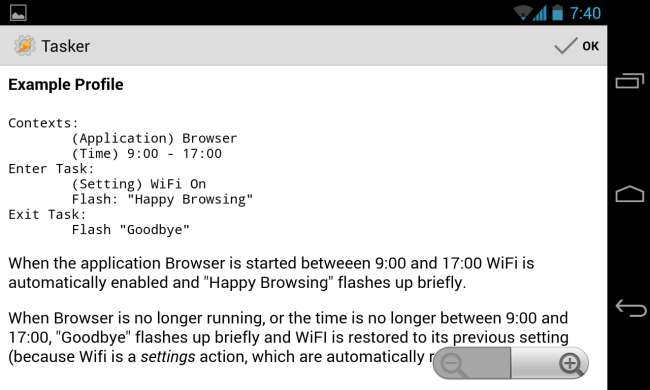
Creando su primer perfil
Como ejemplo, creemos un perfil simple que abre una aplicación de reproductor de música cuando conecta los auriculares.
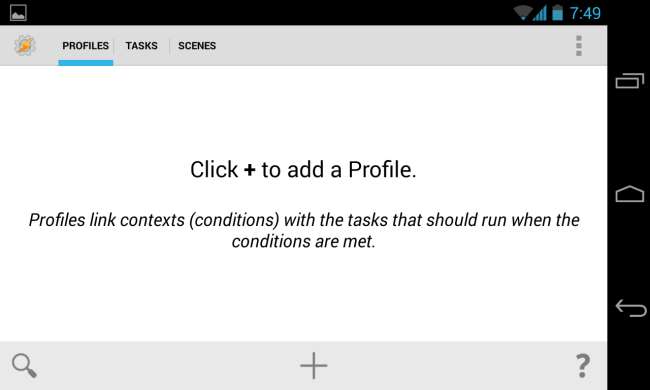
Primero, toque el botón + en la pestaña Perfiles de Tasker.
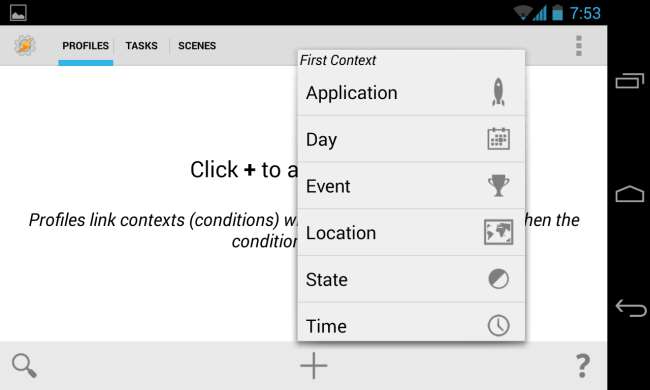
Estamos creando un evento que debe ocurrir cuando se conectan los auriculares, por lo que seleccionamos Estado -> Hardware -> Auriculares conectados.
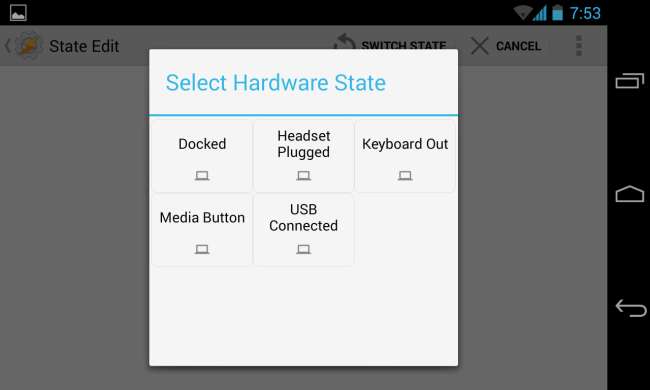
Después de seleccionar su contexto, podrá personalizarlo más. Aquí, tenemos opciones para seleccionar si nos importa si los auriculares tienen micrófono o seleccionar la opción Invertir, lo que creará un contexto que se produce cuando desconecta los auriculares. Esto muestra cuán flexible es Tasker: la configuración predeterminada especifica un perfil que ocurre cada vez que se conectan los auriculares, pero podríamos ajustar fácilmente estas opciones y crear un contexto que solo ocurre cuando se desconectan los auriculares con un micrófono incorporado.
Una vez que haya terminado de personalizar esta configuración, toque el botón Atrás en la esquina superior izquierda de la pantalla.

Ahora ha configurado un contexto. Tasker le permitirá seleccionar una tarea: toque Nueva tarea para crear una nueva y vincularla al contexto. Se le pedirá que proporcione un nombre para su tarea.
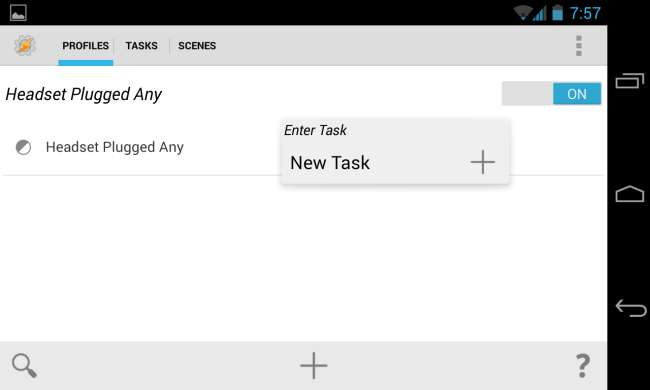
Toque el botón + en la siguiente pantalla para agregar acciones. Una tarea simple puede involucrar una sola acción, mientras que una tarea más compleja puede involucrar múltiples acciones.
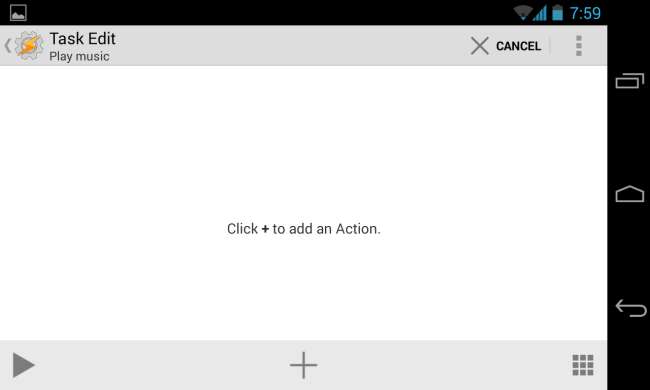
Queremos abrir una aplicación aquí, así que seleccionamos Aplicación -> Cargar aplicación y luego seleccionamos nuestra aplicación preferida de reproducción de música o podcast.
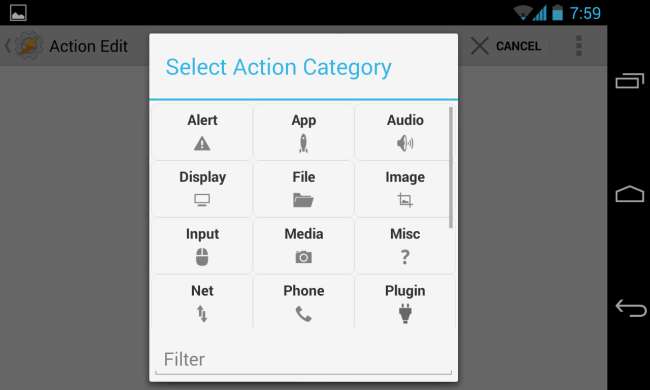
Según la acción que elija, verá más opciones que puede personalizar. No es necesario que personalicemos ninguna configuración aquí, por lo que solo podemos tocar el botón Atrás en la esquina superior izquierda de la pantalla para continuar.
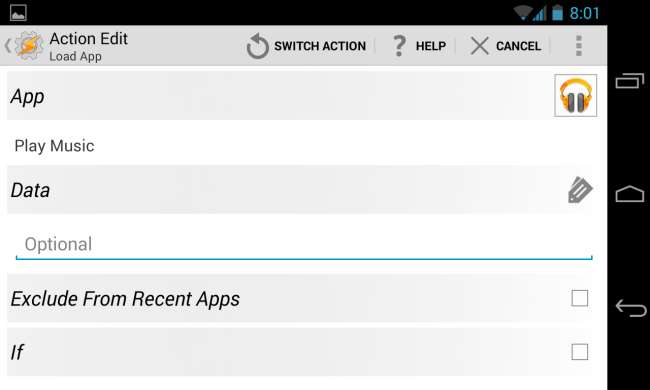
Ahora tenemos una tarea simple que realiza una sola acción. Puede agregar acciones adicionales y Tasker las realizaría en orden; incluso puede agregar una acción Esperar para obligar a Tasker a esperar antes de realizar la siguiente acción en la lista.
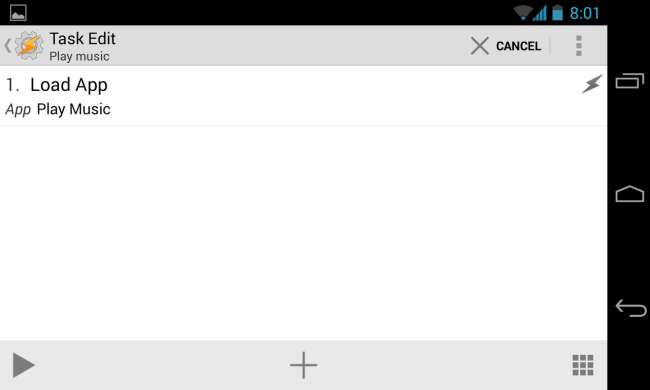
Por ejemplo, digamos que queremos asegurarnos de que nuestro volumen esté configurado en un nivel adecuado cada vez que conectemos nuestros auriculares. Podríamos tocar el botón + nuevamente y seleccionar Audio -> Volumen multimedia.

Seleccionábamos el nivel de volumen que queríamos y luego volvíamos a tocar el botón Atrás en la esquina superior izquierda de la pantalla.
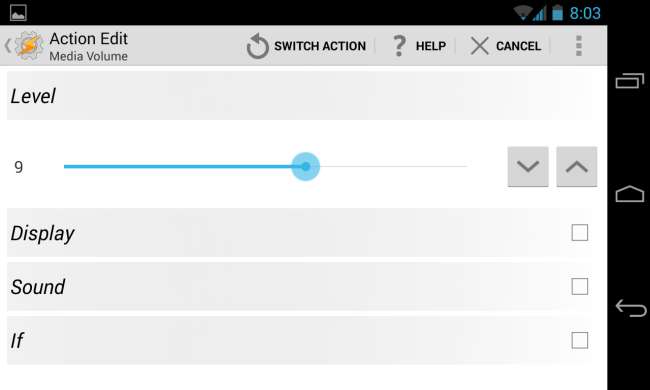
Nuestra tarea ahora abre nuestro reproductor de música y establece el volumen de medios del teléfono en nuestro nivel preferido.
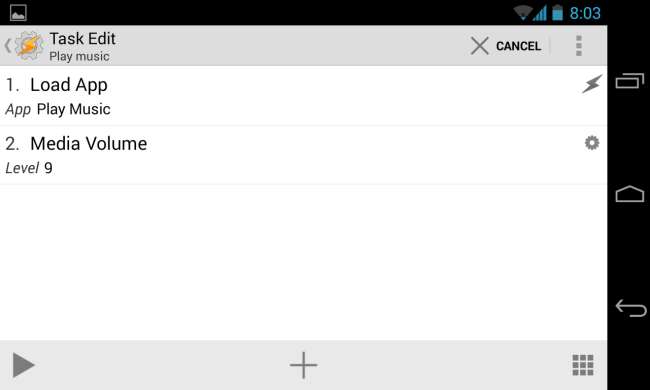
Esto es genial, pero la música no comenzará a reproducirse automáticamente cuando hagamos esto, la aplicación simplemente se abre. Para que la tarea comience a reproducir música automáticamente, agregaríamos una nueva tarea y seleccionaríamos Medios -> Control de medios -> Reproducir.
(Tenga en cuenta que el evento del botón Reproducir parece no funcionar en algunos teléfonos. Si realmente desea hacer esto y esto no funciona en su teléfono, es posible que desee instalar el Complemento de Tasker de utilidades de medios y use las utilidades multimedia -> acción reproducir / pausar.)
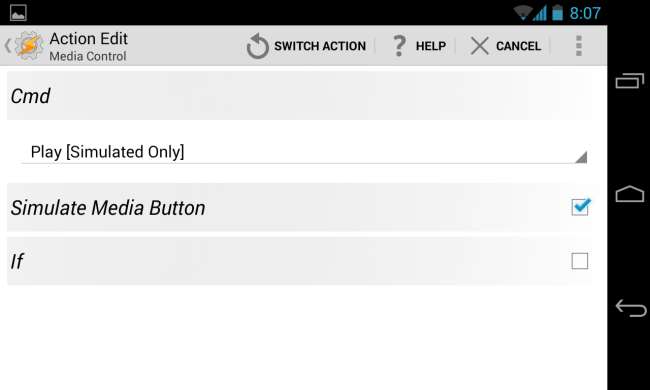
Cuando terminamos de agregar acciones, tocamos el botón de retroceso en la esquina superior izquierda de la pantalla de edición de tareas para continuar.
Ahora tenemos un nuevo perfil que realiza las acciones que creamos cuando conectamos los auriculares. Puede deshabilitar este perfil cambiando el interruptor de encendido a apagado en la pestaña Perfiles.
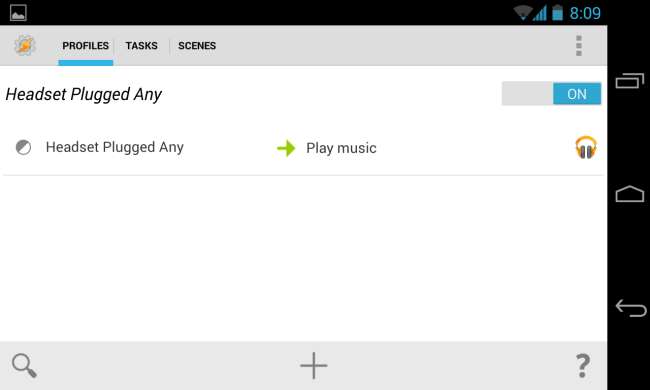
Cuando salgamos de Tasker, nuestros perfiles entrarán en vigor y veremos una notificación que nos indica si alguno de los perfiles que hemos configurado está activo actualmente.
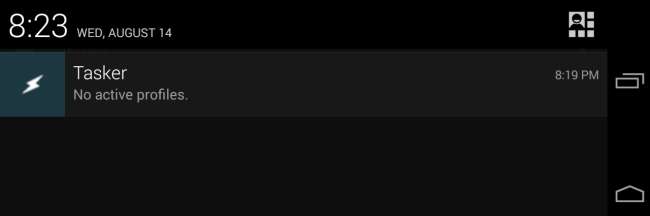
Esto es solo el comienzo
Puede hacer mucho más con Tasker, que incluyen:
- Instale complementos de Tasker, que pueden agregar sus propios perfiles y acciones, lo que permite a Tasker hacer más cosas e integrarse con otras aplicaciones.
- Cree escenas usando la pestaña Escenas en la interfaz. Las escenas le permiten crear interfaces personalizadas que pueden solicitar información del usuario y mostrar otra información.
- Configure tareas más complicadas que involucren variables, condiciones y bucles.
- Utilice Tasker App Factory para convertir sus acciones de Tasker en aplicaciones independientes de Android que puede distribuir.
Por supuesto, también hay muchos otros perfiles y acciones integrados en Tasker que no cubrimos.
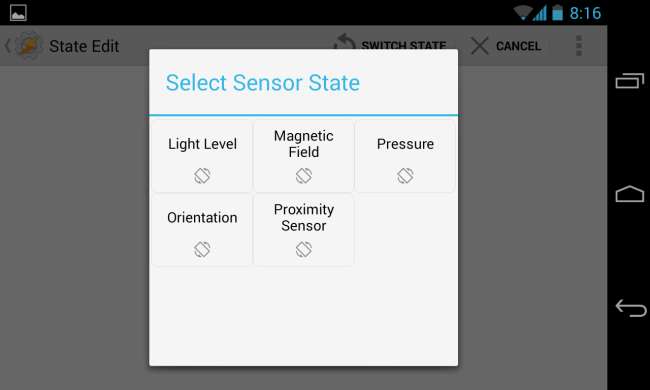
Ahora debería sentirse lo suficientemente cómodo para comenzar a explorar y crear sus propios perfiles. Siéntase libre de explorar las listas de perfiles y acciones disponibles mientras crea nuevos perfiles; siempre puede tocar el botón Atrás de Android para retroceder un nivel o usar la función de búsqueda incorporada para encontrar la opción que está buscando.







